win7怎么关闭自动碎片整理服务?
摘要:关闭自动碎片整理服务1、点击Windows开始图标,点击控制面板2、点击“管理工具”3、点击红箭头所指4、找到磁盘碎...
关闭自动碎片整理服务
1、点击Windows开始图标,点击控制面板
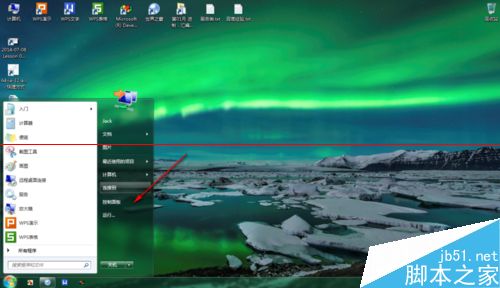
2、点击“管理工具”
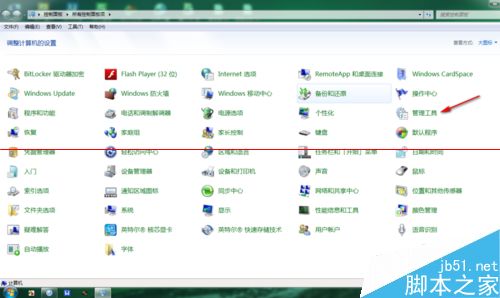
3、点击红箭头所指
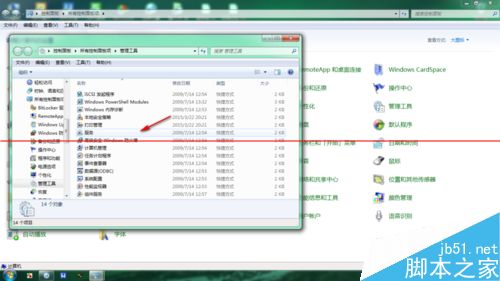
4、找到磁盘碎片整理服务
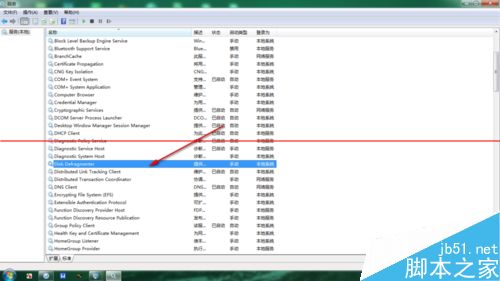
5、鼠标右击,点击属性,点击禁用
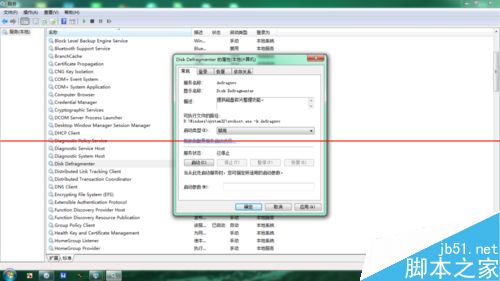
【win7怎么关闭自动碎片整理服务?】相关文章:
★ Win10可以关闭禁用哪些系统服务 Win10优化系统运行速度的技巧方法
